Java(JDK)企業級Linux安裝—阿里雲伺服器ECS64位
上一篇博文介紹了JDK在Windows10系統上面的安裝過程,本文將介紹JDK在Linux系統安裝過程。
環境說明:
| 作業系統 | centos-release-7-3.1611.el7.centos.x86_64 |
| JDK版本 | jdk-8u11-linux-x64.tar.gz |
檢視Linux系統核心版本,通過遠端終端連線Linux伺服器,輸入命令:rpm -q centos-release,如下圖所示:

為了便於遠端操作Linux伺服器,這裡介紹兩個工具:Xshell和Xftp。這兩個工具的安裝使用後面我會專門討論。
第一步:下載安裝包
(1)在百度搜索 jdk download,第一個就是,看準網址www.oracle.com。如下圖所示:
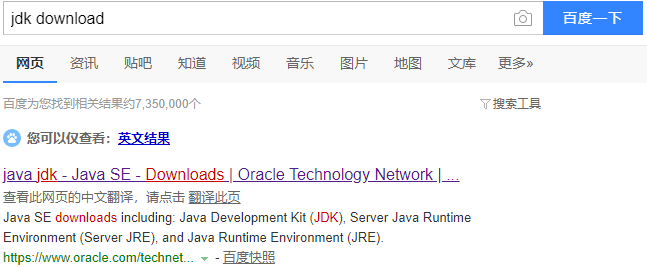
(2)點選搜尋結果進入下載頁面 https://www.oracle.com/technetwork/java/javase/downloads/index.html 。 這次我不下載當前版本,而是下載一個歷史版本,拉到當前頁面底部,如下圖所示,點選DOWNLOAD按鈕就可以跳轉到軟體版本選擇頁面::
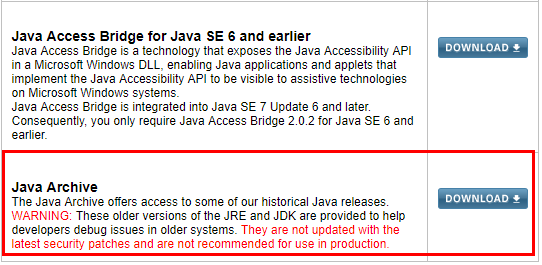
(3)點選上圖紅框中的DOWNLOAD按鈕,進入軟體版本選擇頁面,如下圖所示:

(4)找到符合自己系統的版本,我選擇Java SE 8
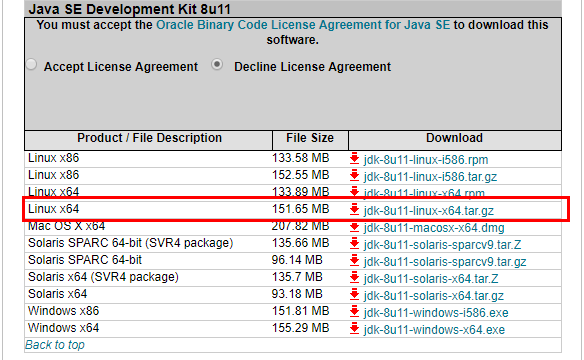
(5)選擇64位Linux版本 jdk-8u11-linux-x64.tar.gz 並接受協議,開始下載軟體,耐心等待一會(可能需要登入才能下載)。
第二步:上傳安裝包
(1)通過Xsehll連線阿里雲伺服器ECS,進入根目錄,命令:cd /。在根目錄下建立目錄export,命令:mkdir export。在export下建立目錄servers,命令:mkdir servers。進行servers目錄,命令:cd servers。檢視當前目錄地址:pwd。
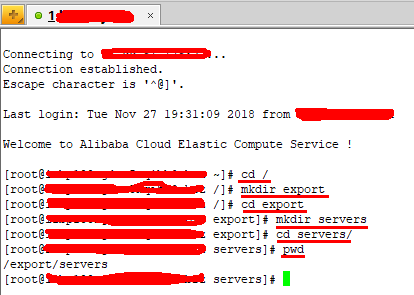
(2)通過Xftp連線阿里雲伺服器ECS,將本地的 jdk-8u11-linux-x64.tar.gz

第三步:開始安裝
(1)通過Xshell進入軟體下載目錄,命令:cd /export/servers,檢視目錄中檔案列表,命令:ls。

(2)解壓。檢視檔案 jdk-8u11-linux-x64.tar.gz 許可權,命令:ll。發現沒有執行許可權,給檔案賦予執行許可權,命令:chmod 777 jdk-8u11-linux-x64.tar.gz。最後解壓檔案,命令:tar xzf jdk-8u11-linux-x64.tar.gz 解壓到當前目錄。
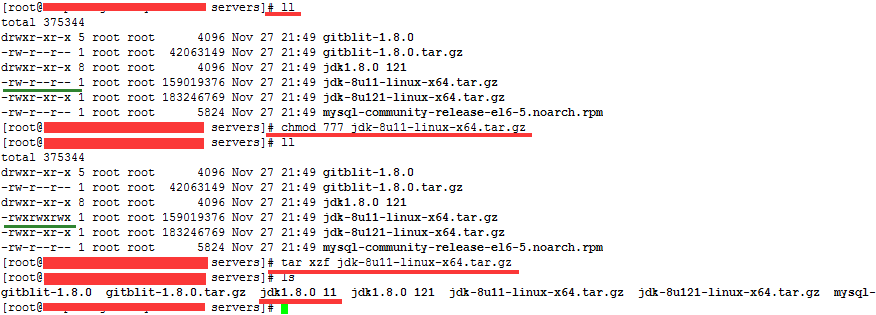
第四步:設定環境變數
(1)上一篇博文"JDK在Windows10系統上面的安裝",我沒有介紹環境變數設定,因為基於IDE開發環境,我不配置環境變數,一樣可以正常Coding、除錯,但是Linux作為部署伺服器,這是必不可以少的步驟。環境變數的內容在 /etc/profile 檔案中配置,可以通過命令檢視:cat /etc/profile。要修改環境變數的值,其實就是修改 /etc/profile 檔案。通過 vi 命令修改檔案:vi /etc/profile 。
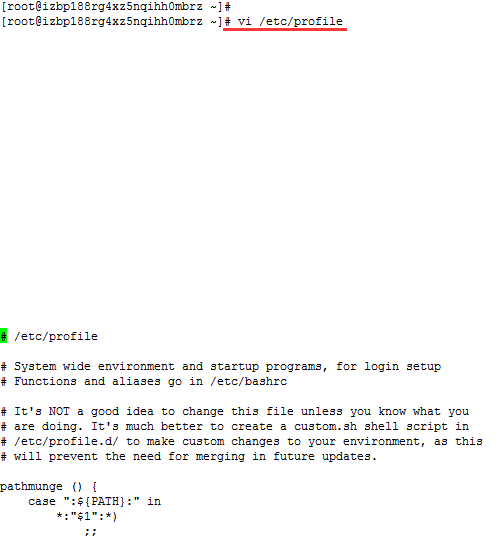
(4)按 i 字元,進入編輯模式,在檔案底部輸入下面程式碼段:
# set java environment
export JAVA_HOME=/export/servers/jdk1.8.0_11
export CLASSPATH=$JAVA_HOME/lib/tools.jar:$JAVA_HOME/lib/dt.jar:$JAVA_HOME/lib
export PATH=$JAVA_HOME/bin:$PATH

(5)按 Esc 返回,並輸入 :wq 按Enter鍵儲存檔案退出。
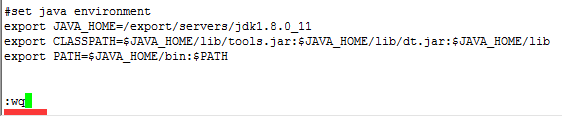
(6)載入環境變數,命令:source /etc/profile。

第五步:驗證
(1)輸入命令:java -version。

至此,恭喜您,大功告成,離成功又進了一步!!!!
